介绍的步骤虽多却很容易理解,1-12步骤是编译VTK的,后面的是配置VS2005的。
1、以VS2005为例,需要提前安装Cmake,Cmake尽量是最新版本吧,说是最低2.4。
2、下载最新的VTK源码和VTK数据包,解压放在单独的文件夹内。这一步怎么弄都无所谓,现在的版本是VTK5.6。
3、打开CMake,“Where is the source code”用来指定VTK源码加压缩后的文件夹位置,“Where to build the binaries”用来指定VS2005工程项目输出的位置,找填一个自己满意的位置就行。
4、其他的目前先不用做,直接点“Configure”配置一下,大约运行个十分钟左右,就会显示出一片红色的结果,这时候在“Advanced”前打个勾,在红色结果框里找到“vtk_use_guisupport”,选中打个勾,第二次Configure配置一下,很快就出结果了,在结果框里找到“vtk_use_mfc”,选中打个勾,第三次Configure,这次应该不会再有红色的结果,全显示为无色了。
5、在结果框里选中所有的,按“Generate”输出配置后的结果。CMake部分就结束了,下面是VS2005的事情了。
6、在“Where to build the binaries”指定的位置出找到.sln文件,双击打开就成了。
7、VTK可以生产“Debug、Release、MinSizeRel、RelWithDebInfo”四种模式下的各种文件。
8、右键点击“ALL_BUILD”选择“Rebuild”选项就可以。大概得用半个多小时,所以这个时候可以忙其他的了。我在编译生成时,提示说“Build: 65 succeeded, 0 failed, 2 up-to-date, 0 skipped”。
9、生产完之后,在工程栏里找到“INSTALL”选项,右键点击选择“”,这个东西是提取项目中所有可能用到的.h、.lib、.dll、.exe等文件提取集中放到一个位置,位置是在第5步CMake生成时,结果框中有个“cmake_install_prefix”,就是它指示的位置,也可以修改其值。
10、默认情况下,.h、.lib、.dll、.exe等文件被放到C:\Program Files\VTK目录,因为开发设计到Debug和Release模式,为防止在Release提出的文件将上次提取的文件被覆盖,先挪个位置,比如在当前文件夹下建个Debug文件夹,将生成的文件夹全部拖进去就OK了。
11、接下来重复7-10步骤,生成Release、MinSizeRel、RelWithDebInfo(编译选项,build菜单下的project configuration)等三个模式下对应的文件。
12、至此生成的文件为
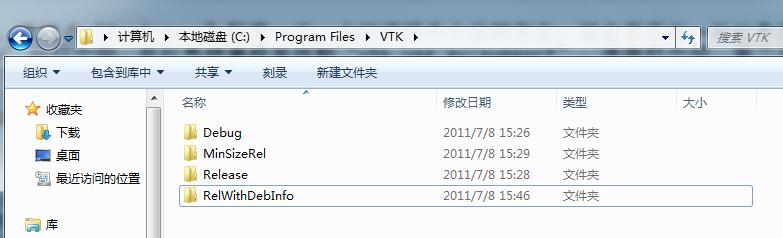
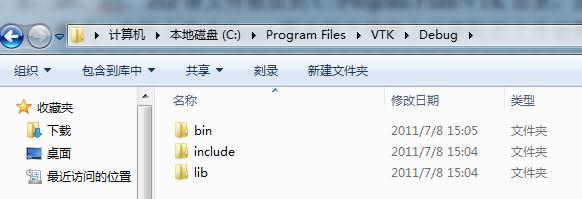
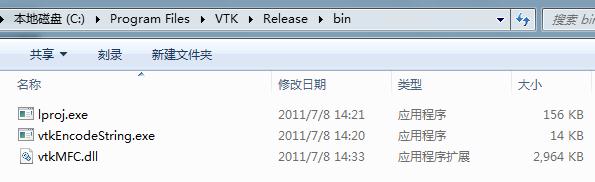
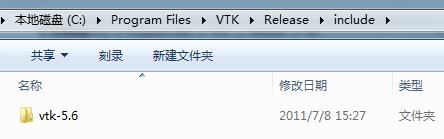
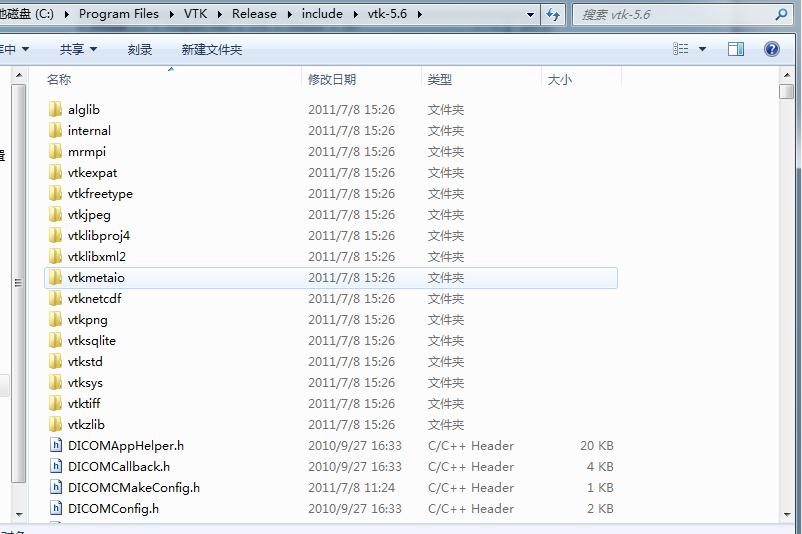

Release、MinSizeRel、RelWithDebInfo等三个文件夹下的文件结构类似。
13、前面的12步骤,也可以参考网上其它介绍。由于这里生成了4中模式下的开发所需的文件,因此VS2005需要专门配置下,比网上的要简单。
14、新建一个工程,随便丢进去一个可以正确编译的代码,然后开始配置。
15、

上图是用来配置Debug模式下的lib文件目录
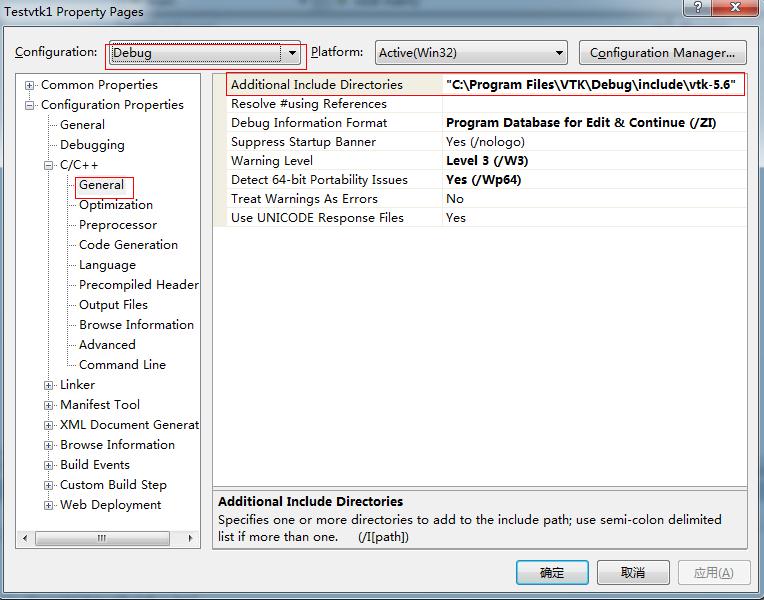
上图是用来配置Debug模式下的.h文件目录
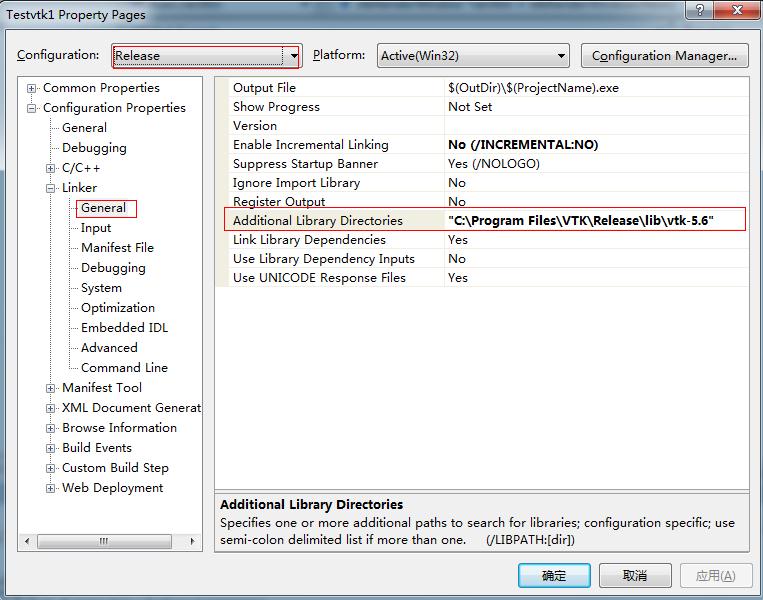
上图是用来配置Release模式下的.lib文件目录
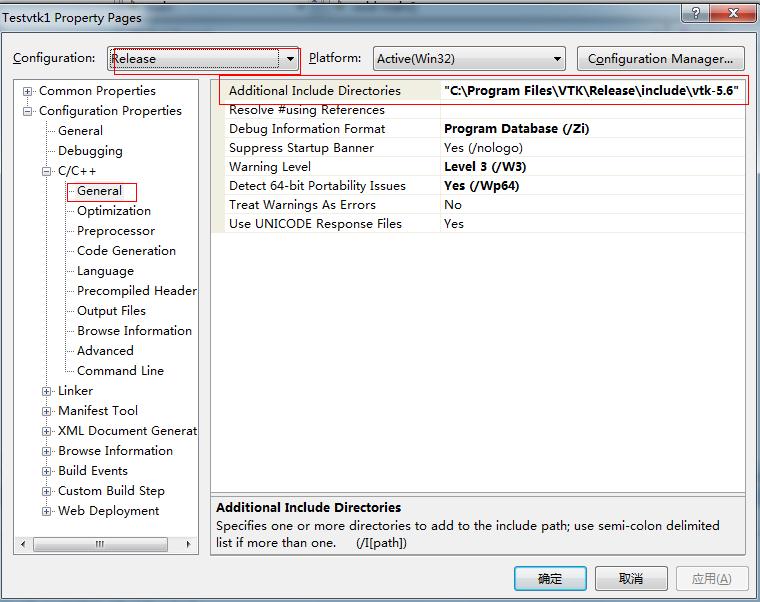
上图是用来配置Release模式下的.h文件目录

转自:http://blog.csdn.net/hnu_zxc/article/details/6729433





















 320
320











 被折叠的 条评论
为什么被折叠?
被折叠的 条评论
为什么被折叠?








